win10添加windows凭据的方法 win10如何添加windows凭据
更新时间:2023-09-26 15:13:36作者:zheng
我们可以在win10电脑中自行添加windows凭据,但是有很多用户都不知道添加windows凭据具体怎么操作,今天小编教大家win10添加windows凭据的方法,操作很简单,大家跟着我的方法来操作吧。
具体方法:
1.点击WIN10左下角的开始选项,选择所有程序。
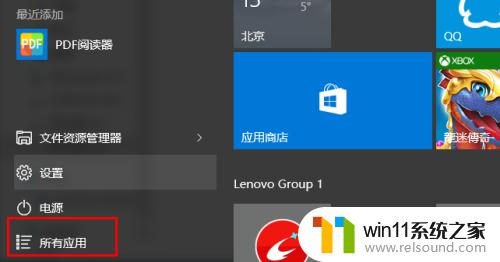
2.找到WINDOWS系统,点开找到控制面板。
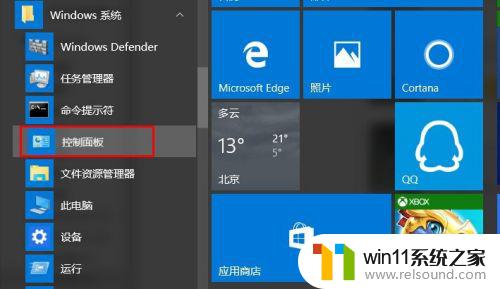
3.打开控制面板,找到里面的【凭据管理器】。
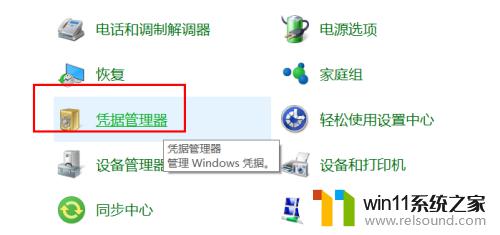
4.打开凭据管理器,找到【WINDOWS凭据】。
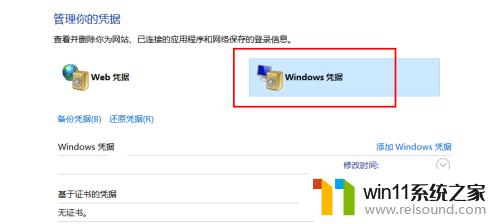
5.然后点击【添加WINDOWS凭据】,进入凭据添加页面。
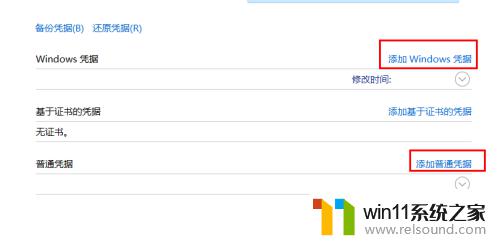
6.添加WINDOWS凭据时,网络地址写你需要远程的服务器的IP地址。用户名写服务器的用户名,密码写服务器的密码。
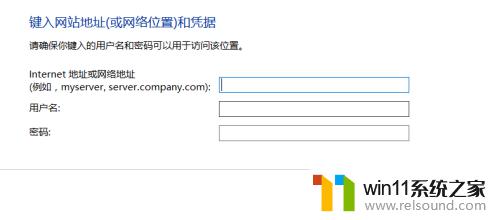
7.我在此添加的是内网的IP,仅限举一个例子,大家要根据自己的实际情况添加。

以上就是关于win10添加windows凭据的方法的全部内容,有出现相同情况的用户就可以按照小编的方法了来解决了。















